Urmăriți CBC Sports pe Kodi — Pentru cele mai bune sporturi canadiene
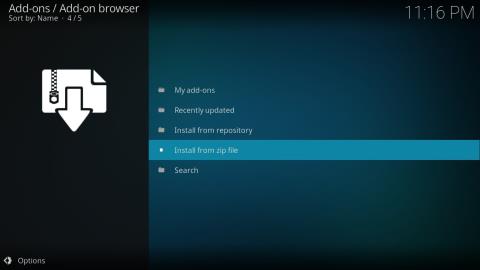
Add-on-ul CBC Sports pentru Kodi este un front-end pentru site-ul web cbcsports.ca. Vă arătăm cum să îl instalați și vă prezentăm funcțiile sale.
Kodi creează dependență și, după un timp, s-ar putea să descoperi că ai adunat o gamă amețitoare de suplimente și fluxuri în colecția ta. Dar, din fericire, există Global Search, un program de completare utilitar la îndemână care vă permite să rezolvați mizeria și să găsiți exact ceea ce căutați. Vă arătăm cum să îl instalați și să îl utilizați în instrucțiunea de mai jos.
Ți-ai dorit vreodată o modalitate rapidă și ușoară de a găsi un anumit fișier media în biblioteca ta Kodi? Când aveți o bibliotecă mare de sute de filme și mii de melodii, poate fi dificil să încercați să găsiți fișierul pe care îl căutați. Derularea unei liste complete de elemente media durează prea mult și este posibil să nu vă puteți aminti în ce folder anume se află un fișier pe care doriți să îl accesați.
Din fericire, există o funcție Kodi care vă poate ajuta cu această problemă. Suplimentul de căutare globală pentru Kodi caută în biblioteca dvs. de fișiere audio și video pentru a returna rezultate care se potrivesc cu interogarea dvs. de căutare. Căutarea este extrem de rapidă, chiar și cu o bibliotecă mare, iar rezultatele pe care le arată sunt bine organizate în categoriile respective (filme, emisiuni TV, albume și așa mai departe).
Căutarea globală ar trebui să fie instalată în mod implicit pe sistemul dvs. Kodi, dar dacă nu îl puteți găsi pe sistemul dvs., atunci vă vom arăta cum să instalați suplimentul din depozitul oficial de suplimente Kodi. Apoi vă vom arăta cum să utilizați suplimentul Global Search pentru a vă găsi conținutul în Kodi . În cele din urmă, vă vom arăta cum se poate integra Căutarea globală în skin-urile Kodi, pentru ca utilizatorii să ajungă și mai rapid la căutare și să găsească rezultatele pe care le doresc. Citiți mai departe pentru instrucțiuni complete despre utilizarea Căutare globală pentru Kodi.
57% REDUCERE Plan standard de 2 ani
De ce ar trebui să obțineți un VPN atunci când utilizați Kodi
Vom intra direct în detaliile utilizării Căutării Globale de mai jos, dar înainte de aceasta există o problemă de securitate pe care trebuie să o rezolvăm. Software-ul Kodi în sine este open source și pe deplin legal de utilizat, cu toate acestea, unele dintre suplimentele pe care le puteți descărca pentru el sunt create de terțe părți și nu sunt acceptate oficial de Kodi. Aceste suplimente vă pot permite să transmiteți conținut ilegal și, prin urmare, utilizarea lor poate fi riscantă. Dacă sunteți surprins folosind suplimente pentru a transmite în flux de către furnizorul de servicii de internet, ați putea primi o amendă sau urmărire penală.
NordVPN – securitate cibernetică critică pentru Kodi
NordVPN rezolvă problema principală cu care se confruntă utilizatorii Kodi: lipsa de confidențialitate online. ISP-ul dvs., guvernul și hackerul (ne)prietenos din vecinătate vă pot pune cu ușurință sub supraveghere, urmărindu-vă activitatea sau mai rău. Dar vă puteți bloca conexiunea cu securitatea de neîntreruptă NordVPN și vă puteți recâștiga dreptul de a rămâne anonim în timp ce transmiteți, descărcați, jucați sau orice altceva.
Totul este posibil datorită rețelei legendare NordVPN, care numără acum peste 5.800 de servere în 59 de țări. Prin conectarea la oricare dintre aceste noduri, stabiliți instantaneu un tunel de criptare AES pe 256 de biți între rețeaua VPN și dispozitivul dvs. Nu există nicio modalitate cunoscută de a folosi forța brută prin astfel de apărări, lăsând ISP-ul tău neputincios să-ți reducă traficul Kodi – așa cum le place atât de mult să facă.
În plus, acest lucru deschide ușa falsificării unei noi adrese IP, care vă anonimizează traficul și vă permite să treceți cu ușurință de blocurile geografice. Pur și simplu alegeți țara în care doriți să vă mutați digital și bucurați-vă de filme, TV și muzică ca și cum ați fi un localnic. Funcționează chiar și cu site-uri web infam de încăpățânat, cum ar fi Netflix, ocolind eroarea de proxy în mod fiabil datorită funcției SmartPlay de la NordVPN. Indiferent de ceea ce privești, NordVPN te sprijină cu servere rezistente la scurgeri, un comutator de oprire și una dintre cele mai puternice politici de interzicere a jurnalelor din industrie.
Citiți recenzia noastră completă NordVPN .
Pro
Contra
FLUXURI KODI PRIVATE: NordVPN vă anonimizează traficul Kodi, permițându-vă să depășiți cu ușurință throttling-ul și geoblocurile. Obțineți o reducere uriașă de 68% la planul de 2 ani (3,29 USD/lună), susținută de o garanție de rambursare a banilor de 30 de zile fără probleme.
Cum se instalează suplimentul de căutare globală pentru Kodi
Căutarea globală ar trebui să fie deja instalată pe sistemul dvs. Kodi. În mod implicit, Global Search este instalat ca parte a pachetului de bază Kodi. Cu toate acestea, dacă nu v-ați actualizat sistemul Kodi de mult timp sau dacă ați modificat unele setări, este posibil să descoperiți că Căutarea globală nu este disponibilă pentru dvs. Dacă acesta este cazul, iată cum puteți instala Global Search. Suplimentul este preluat din depozitul oficial de suplimente Kodi, astfel încât să puteți fi sigur că suplimentul este aprobat oficial, sigur și legal de utilizat. Iată cum se instalează Global Search:
Cum să utilizați suplimentul de căutare globală pentru Kodi
După ce ați verificat dacă Global Search este instalat pe sistemul dvs. Kodi, este ușor să îl utilizați pentru a căuta în biblioteca dvs. și pentru a găsi anumite fișiere pe care le căutați atunci când vă grăbiți. Rezultatele pe care le vedeți vor fi organizate în categorii de tip media pentru a găsi și mai rapid rezultatele pe care le căutați. Iată cum se utilizează Căutarea globală:
Rulați Căutare globală de pe pagina dvs. de pornire Kodi
Există, de asemenea, un alt mod prin care puteți accesa Căutarea globală. Pentru a vă face și mai rapid și mai ușor căutarea, unele skin-uri au funcția de căutare globală integrată în ele. Folosind skinul v17 ( Krypton ), Estuary, de exemplu, puteți accesa căutarea globală de pe pagina dvs. de pornire. Pentru a face acest lucru, faceți clic pe pictograma care arată ca o lupă din partea dreaptă a panoului din stânga din partea de sus.
Aceasta va aduce o serie de opțiuni:
Faceți clic pe Căutare în bibliotecă locală și introduceți termenul de căutare. Aceasta va căuta acest termen și vă va afișa rezultatele ca mai sus.
Integrarea căutării globale cu pielea dvs. Kodi
Dacă vă creați propriul skin și doriți să integrați Global Search în el, atunci mai întâi trebuie să adăugați acest text în fișierul addon.xml:
Acum, pentru a rula suplimentul Global Search de pe pielea dvs., utilizați următoarea comandă:
RunScript(script.globalsearch)
De asemenea, puteți modifica comanda de căutare pentru a specifica ce categorie anume (de exemplu, filme, emisiuni TV, albume etc.) pe care o căutați. Iată sintaxa pentru asta:
RunScript(script.globalsearch,movies=true)
RunScript(script.globalsearch,tvshows=true&musicvideos=true&songs=true)
Concluzie
Căutarea globală este o funcție foarte utilă, dar nu binecunoscută, a lui Kodi. Vă permite să căutați în întreaga bibliotecă media, inclusiv filme, episoade de emisiuni TV și muzică, pentru un anumit termen. Rezultatele căutării sunt afișate într-un set la îndemână de categorii pentru a vă permite să găsiți mai ușor ceea ce căutați. Funcția de căutare globală ar trebui să fie preinstalată ca parte a versiunii implicite Kodi, cu toate acestea, este posibil să nu aveți Căutare globală pe sistem dacă nu ați actualizat-o de mult sau dacă ați schimbat unele setări. Dacă acesta este cazul pentru dvs., atunci puteți instala cu ușurință suplimentul Global Search din depozitul oficial de suplimente Kodi.
După ce ați confirmat că Global Search este instalat pe sistemul dvs. Kodi, îl puteți utiliza accesând subsecțiunea Suplimente de program din secțiunea Suplimente. De aici puteți introduce termenul de căutare și puteți vedea rezultatele pe categorii. Există, de asemenea, opțiunea de a utiliza Căutarea globală din pagina ta de pornire pe unele skin-uri Kodi. Dacă un anumit skin acceptă acest lucru, depinde de setările skinului și dacă dezvoltatorul a inclus căutarea ca parte a skinului. Dacă au, cum ar fi în skin-ul Estuary, care este instalat implicit pe Kodi versiunea 17(alias Krypton), veți găsi o pictogramă care arată ca o lupă. Făcând clic pe această pictogramă lupă, vor apărea opțiunile de căutare, inclusiv opțiunea Căutare în bibliotecă locală care utilizează funcția de căutare globală. Oricare dintre aceste două metode vă permite să utilizați cu ușurință Căutarea globală pentru a căuta în întreaga bibliotecă media.
Folosiți programul de completare Global Search pentru Kodi? Sau există o altă modalitate pe care preferați să o utilizați pentru a căuta prin biblioteca dvs. media Kodi? Spune-ne ce crezi în comentariile de mai jos.
Add-on-ul CBC Sports pentru Kodi este un front-end pentru site-ul web cbcsports.ca. Vă arătăm cum să îl instalați și vă prezentăm funcțiile sale.
A folosi Kodi este ca și cum ți-ai amenaja propriul apartament. Îl decorezi cu suplimentele potrivite, faci o mulțime de mici personalizări pentru a face lucrurile mai...
Kodi și copiii sunt o combinație excelentă – cu anumite limite, desigur. Dar de aceea există controalele parentale Kodi, iar astăzi vom...
Nu există lipsă de extensii pentru streaming TV sau filme pentru centrul media open-source Kodi. Unele versiuni se concentrează pe filme de calitate HD sau conținut de nișă de la
Cea mai mare luptă din istoria UFC, Khabib vs McGregor, poate fi vizionată și cu Kodi. Iată ghidul nostru complet pentru vizionarea UFC 229 pe Kodi.
Kodi oferă oportunități nelimitate de a te bucura de conținut în streaming prin intermediul suplimentelor, dar acest lucru se poate transforma rapid dintr-un avantaj într-o povară. Dar nu-ți face griji, suntem aici.
Descarci o mulțime de suplimente pentru Kodi? Îți este greu să le sortezi pe toate, să ștergi cele defecte și să menții instalarea Kodi rapidă și eficientă.
Pregătește-te pentru meciul epic de box la categoria grea dintre Joshua și Parker. Află cum să urmărești lupta și să fii martor la crearea istoriei.
Descoperă addon-ul Covenant pentru Kodi — urmărește filme și seriale TV cu ușurință cu acest addon de top. Instalare rapidă și conținut excelent!
Add-on-urile care oferă transmisiuni sportive live sunt întotdeauna la mare căutare în rândul utilizatorilor Kodi. Din păcate, acestea rareori au o durată de viață mare, deoarece



